Είτε είστε αρχάριος είτε έμπειρος σχεδιαστής 3D, σίγουρα θα επεξεργαστείτε και θα επισκευάσετε το αρχείο STL πριν από την εκτύπωση 3D με ένα από τα εργαλεία που περιγράψαμε εδώ.
Η τρισδιάστατη εκτύπωση έχει φέρει επανάσταση στον κατασκευαστικό κλάδο με τη βοήθεια σύγχρονων εφαρμογών. Οποιοσδήποτε διαθέτει υπολογιστή και τρισδιάστατο εκτυπωτή μπορεί να μετατρέψει τον ψηφιακό σχεδιασμό του σε φυσικά αντικείμενα. Χρειάζεστε όμως το σωστό λογισμικό απόδοσης 3D για να εξατομικεύσετε το τρισδιάστατο μοντέλο (αρχείο STL).
Μία από τις πιο κοινές μορφές αρχείων στην τρισδιάστατη εκτύπωση είναι το αρχείο STL (StereoLithography). Το αρχείο STL περιγράφει τη γεωμετρία της επιφάνειας ενός τρισδιάστατου αντικειμένου. Ωστόσο, ακόμη και τα καλύτερα σχεδιασμένα αρχεία STL μπορεί μερικές φορές να περιέχουν σφάλματα ή ελαττώματα. Εάν διαθέτετε το κατάλληλο εργαλείο, μπορείτε εύκολα να αφαιρέσετε τα ελαττώματα πριν εκτυπώσετε το τρισδιάστατο μοντέλο σας.

Τα σφάλματα αρχείου STL μπορεί να είναι οπές στο πλέγμα επιφάνειας, διασταυρώσεις μεταξύ τριγώνων και μη πολλαπλές άκρες. Η διόρθωση αυτών των προβλημάτων μπορεί να είναι χρονοβόρα και απογοητευτική, ειδικά αν δεν διαθέτετε το κατάλληλο λογισμικό. Εκεί μπαίνουν οι επεξεργαστές αρχείων STL και σας επιτρέπουν να ανοίγετε, να προβάλλετε και να επεξεργάζεστε αρχεία STL.
Υπάρχουν πολλοί διαθέσιμοι επεξεργαστές αρχείων STL, που κυμαίνονται από απλούς και δωρεάν έως πολύπλοκους και ακριβούς. Σε αυτό το άρθρο, θα σας παρουσιάσουμε μερικούς από τους καλύτερους επεξεργαστές αρχείων STL στην αγορά και θα σας βοηθήσουμε να επιλέξετε αυτό που είναι κατάλληλο για εσάς.
Πίνακας περιεχομένων
Τι είναι ένα αρχείο STL;
Ένα αρχείο STL (συντομογραφία για «στερεολιθογραφία» ) περιλαμβάνει ένα τρισδιάστατο μοντέλο που χρησιμοποιείται για τρισδιάστατη εκτύπωση. Είναι μια κοινή μορφή αρχείου στη βιομηχανία της τρισδιάστατης εκτύπωσης που είναι αποδεκτή από τους περισσότερους τρισδιάστατους εκτυπωτές.
Ένα αρχείο STL αντιπροσωπεύει ένα τρισδιάστατο μοντέλο προσεγγίζοντας την επιφάνειά του με μια σειρά από τρίγωνα. Όσο μικρότερα είναι τα τρίγωνα, τόσο πιο λεπτομερές και ακριβές θα είναι το τρισδιάστατο μοντέλο που προκύπτει. Αλλά μια πολύπλοκη δομή θα περιλαμβάνει περισσότερα τρίγωνα και θα αυξήσει επίσης το μέγεθος του αρχείου.
Πολυάριθμο λογισμικό είναι ήδη διαθέσιμο στο διαδίκτυο για τη δημιουργία ενός τέλειου τρισδιάστατου μοντέλου. Αφού δημιουργήσετε το τρισδιάστατο μοντέλο σας και το αποθηκεύσετε ως αρχείο STL, μπορείτε να το στείλετε σε έναν εκτυπωτή 3D για να δημιουργήσετε ένα φυσικό μοντέλο.
Ο τρισδιάστατος εκτυπωτής διαβάζει το αρχείο STL και ακολουθεί τις οδηγίες για τη δημιουργία του αντικειμένου επίπεδο προς στρώμα. Χρησιμοποιεί διαδικασίες τρισδιάστατης εκτύπωσης, όπως μοντελοποίηση εναπόθεσης ασφαλειών ή επιλεκτική πυροσυσσωμάτωση με λέιζερ.
Ένα αρχείο STL, εν συντομία, είναι μια ψηφιακή αναπαράσταση ενός τρισδιάστατου αντικειμένου που μπορεί να χρησιμοποιηθεί για την εκτύπωση μιας φυσικής έκδοσης του αντικειμένου χρησιμοποιώντας έναν τρισδιάστατο εκτυπωτή.
Τι είναι ο Επεξεργαστής Αρχείων STL;

Ο επεξεργαστής αρχείων STL είναι ένας τύπος λογισμικού που χρησιμοποιείται για την πραγματοποίηση τροποποιήσεων σε ένα αρχείο STL και τη δημιουργία ενός τέλεια ολοκληρωμένου τρισδιάστατου μοντέλου. Χρησιμοποιείται συνήθως στη βιομηχανία της τρισδιάστατης εκτύπωσης για τη δημιουργία ενός φυσικού αντικειμένου.
Χρησιμοποιώντας ένα πρόγραμμα επεξεργασίας αρχείων STL, οι χρήστες μπορούν να κάνουν αλλαγές στο σχήμα και το μέγεθος του μοντέλου σύμφωνα με τις προτιμήσεις τους. Επιπλέον, μπορούν να προσθέσουν ή να αφαιρέσουν ανεπιθύμητα χαρακτηριστικά, όπως τρύπες ή άλλες λεπτομέρειες.
Ένας επεξεργαστής αρχείων STL μπορεί να χρησιμοποιηθεί για να κάνετε διάφορες αλλαγές σε ένα αρχείο STL, όπως:
- Προσθήκη ή διαγραφή τριγώνων για την τροποποίηση του σχήματος του τρισδιάστατου μοντέλου.
- Αλλαγή μεγέθους του μοντέλου
- Χωρισμός του μοντέλου σε μικρότερα μέρη
- Συγχώνευση πολλαπλών μοντέλων σε ένα
- Προσθήκη ή αφαίρεση οπών ή διαφορετικών τμημάτων
- Διόρθωση τυχόν σφαλμάτων ή ελαττωμάτων στο αρχείο
Εκτός από τις βασικές δυνατότητες, ορισμένοι επεξεργαστές αρχείων STL μπορεί να έχουν πρόσθετες δυνατότητες, όπως μετατροπή άλλων μορφών αρχείων σε STL, Εξαγωγή αρχείων σε άλλες μορφές ή προετοιμασία αρχείων για τρισδιάστατη εκτύπωση.
Πώς να επεξεργαστείτε ένα αρχείο STL;
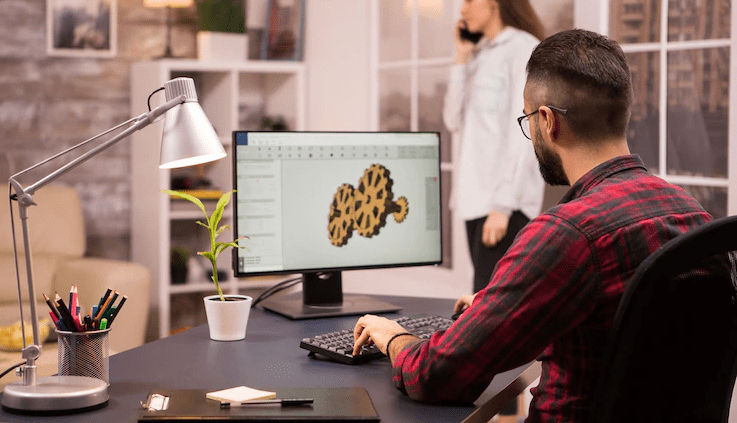
Αφού κάνετε αλλαγές ή επιδιορθώσετε το αρχείο STL χρησιμοποιώντας το λογισμικό επεξεργασίας αρχείων STL, μπορείτε να αποθηκεύσετε το αρχείο ως αρχείο STL και να το χρησιμοποιήσετε για να δημιουργήσετε ένα φυσικό αντικείμενο χρησιμοποιώντας έναν εκτυπωτή 3D. Ακολουθούν πιο λεπτομερείς οδηγίες σχετικά με τον τρόπο επεξεργασίας ενός αρχείου STL:
Να θυμάστε ότι τα συγκεκριμένα βήματα και τα εργαλεία που περιλαμβάνονται στην επεξεργασία ενός αρχείου STL θα εξαρτηθούν από το λογισμικό που χρησιμοποιείτε. Ορισμένα λογισμικά μπορεί να έχουν πιο διαισθητική ή φιλική προς το χρήστη διεπαφή, ενώ άλλα προσφέρουν πιο προηγμένες δυνατότητες για πιο σύνθετες τροποποιήσεις.
Η εξερεύνηση διαφορετικού λογισμικού επεξεργασίας STL και η εκμάθηση των διαθέσιμων εργαλείων και δυνατοτήτων μπορεί να σας βοηθήσει να βρείτε την καλύτερη ροή εργασίας για τις ανάγκες σας.
Δύο σημαντικοί επεξεργαστές αρχείων STL
Όπως αναφέραμε προηγουμένως, είναι διαθέσιμοι πολλοί διαφορετικοί επεξεργαστές αρχείων STL. Αλλά γενικά, οι επεξεργαστές αρχείων STL μπορούν να χωριστούν σε δύο κύριες κατηγορίες: λογισμικό CAD και εργαλεία επεξεργασίας Mesh.
#1. Λογισμικό CAD
Το λογισμικό CAD (Computer Aided Design) προοριζόταν αρχικά για κατασκευή. Επιπλέον, προσφέρει σταθερή μοντελοποίηση και ακριβείς μετρήσεις. Αν και το λογισμικό CAD δεν προορίζεται για την εκτύπωση τρισδιάστατων κινούμενων μοντέλων, μπορεί ακόμα να χρησιμοποιηθεί για την επεξεργασία του STL.
#2. Εργαλεία επεξεργασίας πλέγματος
Τα εργαλεία επεξεργασίας πλέγματος, από την άλλη πλευρά, είναι ειδικά σχεδιασμένα για τη μοντελοποίηση αντικειμένων με επιφάνεια 2D και δεν περιλαμβάνουν συμπαγές γέμισμα. Συχνά χρησιμοποιείται για καθαρισμό και επισκευή πλέγματος, πλήρωση οπών και χειρισμό κορυφών και ακμών.
Ορισμένοι χρήστες μπορεί να προτιμούν τις ακριβέστερες μετρήσεις και τη σταθερή μοντελοποίηση που προσφέρει το λογισμικό CAD. Αντίθετα, άλλοι χρήστες μπορεί να προτιμούν εξειδικευμένα εργαλεία και χαρακτηριστικά εργαλείων επεξεργασίας πλέγματος. Η καλύτερη επιλογή για εσάς θα εξαρτηθεί από τις συγκεκριμένες ανάγκες και προτιμήσεις σας.
Υπάρχουν πολλά διαθέσιμα εργαλεία επεξεργασίας αρχείων STL για τρισδιάστατη μοντελοποίηση, προσαρμογή και εκτύπωση. Ωστόσο, έχουμε παραθέσει μερικές από τις κορυφαίες δωρεάν, φιλικές προς το χρήστη και βασισμένες σε προγράμματα περιήγησης λύσεις. Για να τροποποιήσετε και να διορθώσετε το μοντέλο STL 3D, ελέγξτε τα παρακάτω εργαλεία και επιλέξτε ένα για το επόμενο έργο σας.
Μίξερ
Το Blender είναι μια πολύ γνωστή εφαρμογή τρισδιάστατης μοντελοποίησης που προσφέρει πολλά εργαλεία και δυνατότητες. Με αυτήν την εφαρμογή, οι χρήστες μπορούν εύκολα να δημιουργήσουν τρισδιάστατα εκτυπώσιμα μοντέλα από την αρχή. Η επεξεργασία ή η επιδιόρθωση ενός υπάρχοντος αρχείου STL είναι αρκετά απλή με το Blender.

Ωστόσο, μπορεί να έχει μια απότομη καμπύλη εκμάθησης λόγω του ολοκληρωμένου συνόλου εντολών του. Επίσης, ενδέχεται να απαιτείται μια ισχυρή εγκατάσταση υπολογιστή για την εμφάνιση ορισμένων πολύπλοκων μοντέλων. Αλλά το καλύτερο μέρος είναι ότι είναι ένα δωρεάν εργαλείο για την εργασία με ένα τρισδιάστατο μοντέλο. Το Blender είναι διαθέσιμο για λήψη σε Windows, macOS και Linux.
Επεξεργασία τρισδιάστατου μοντέλου με το Blender:
- Πρώτα, κατεβάστε, εγκαταστήστε και εκτελέστε το Blender στον υπολογιστή σας.
- Στη συνέχεια, κάντε δεξί κλικ στον προεπιλεγμένο κύβο 3D και πατήστε delete για να τον αφαιρέσετε.
- Ανοίξτε το Blender και εισαγάγετε το αρχείο STL. Μπορείτε να το κάνετε μεταβαίνοντας στο Αρχείο > Εισαγωγή > Στ.
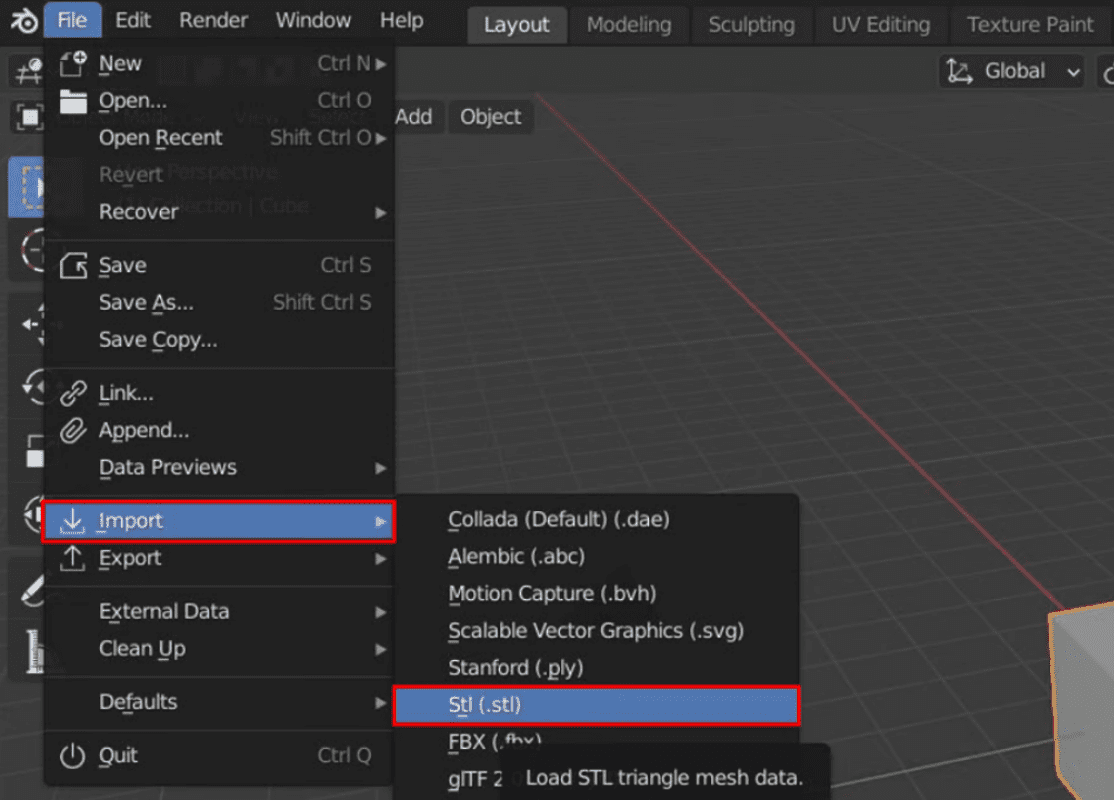
- Μετά την εισαγωγή του αρχείου STL, χρησιμοποιήστε διάφορα εργαλεία και δυνατότητες για να προσαρμόσετε το τρισδιάστατο μοντέλο.
- Πρέπει πρώτα να αλλάξετε το αντικείμενο σε λειτουργία επεξεργασίας για να επεξεργαστείτε το αρχείο STL. Τώρα, όλες οι άκρες θα είναι ορατές.
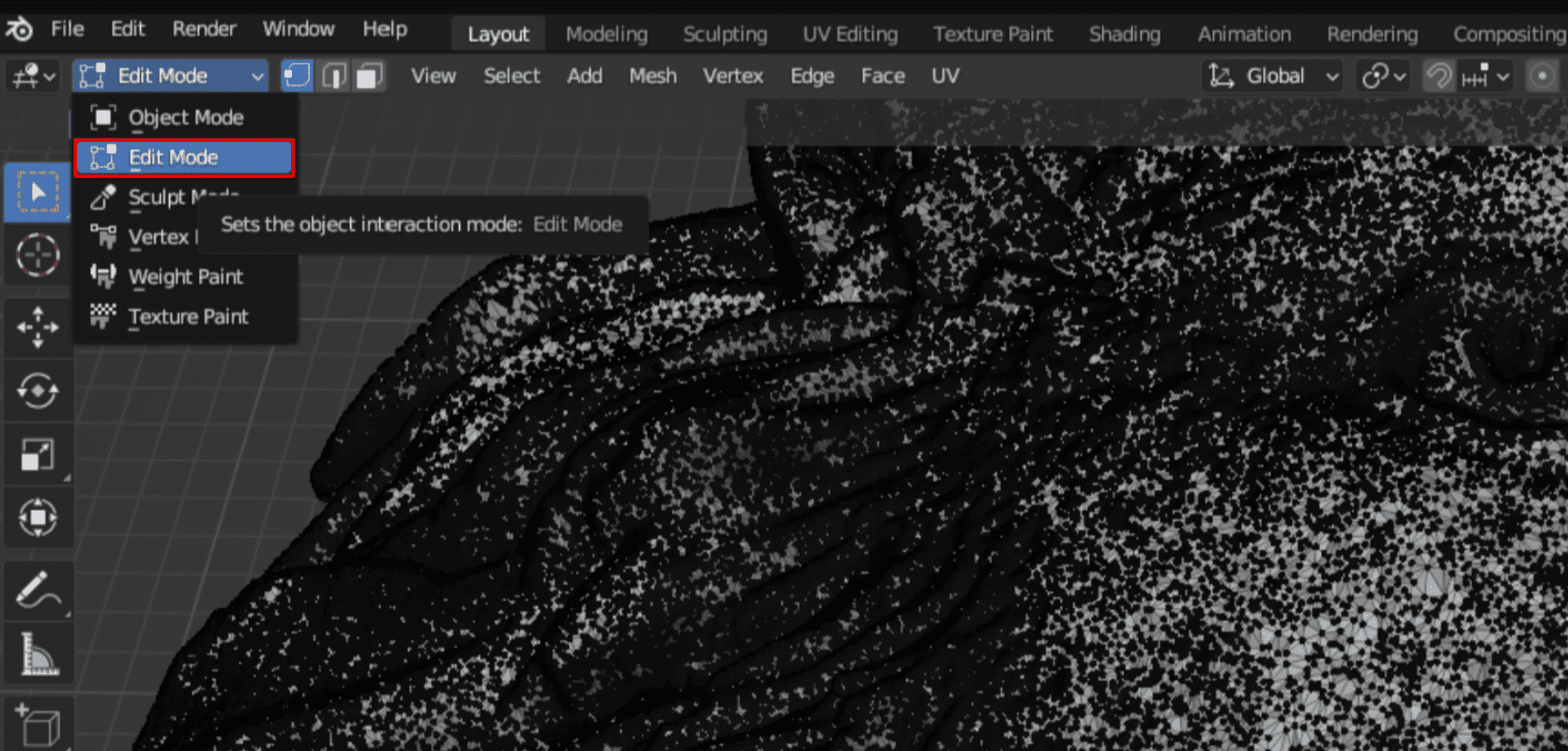
- Επιλέξτε όλα τα στοιχεία του τρισδιάστατου μοντέλου σας και πατήστε το πλήκτρο «A». Μπορείτε να επιλέξετε τα σημεία, τις άκρες ή τα επίπεδα που προτιμάτε, σχεδιάζοντας ένα πλαίσιο γύρω από αυτά χρησιμοποιώντας το αριστερό κουμπί του ποντικιού.
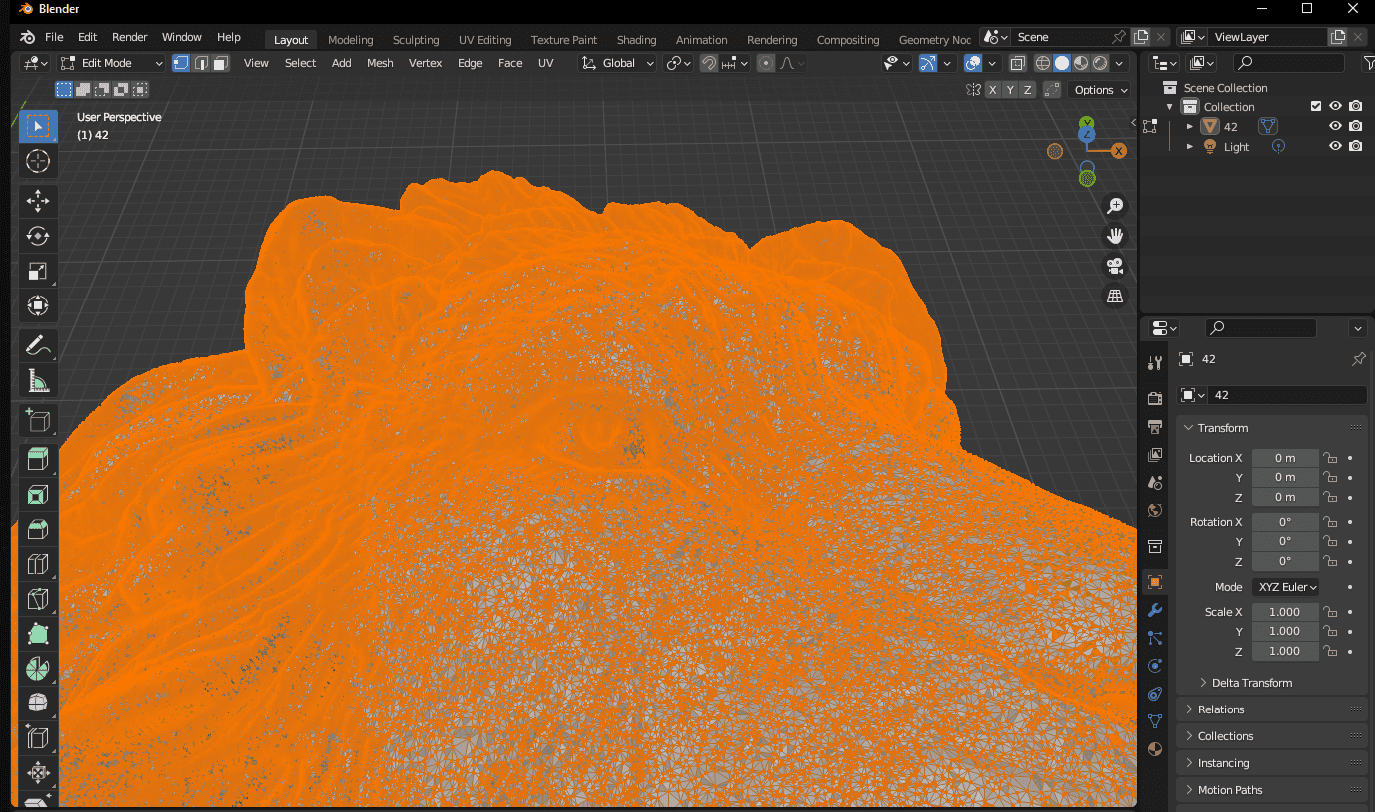
- Τώρα, μπορείτε να προσθέσετε ή να διαγράψετε τρίγωνα για να τροποποιήσετε το σχήμα του τρισδιάστατου μοντέλου, να αλλάξετε το μέγεθός του, να το χωρίσετε σε μικρότερα μέρη, να συγχωνεύσετε πολλά μοντέλα σε ένα και να προσθέσετε ή να αφαιρέσετε τρύπες ή άλλα χαρακτηριστικά.
FreeCAD
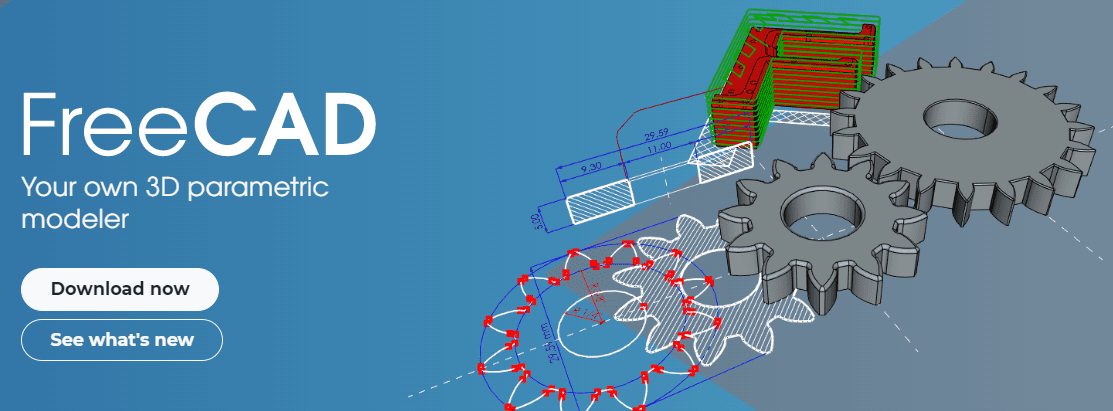
Το FreeCAD είναι ένα ακόμη λογισμικό ανοιχτού κώδικα σχεδίασης με τη βοήθεια υπολογιστή (CAD) που θα λάβετε δωρεάν. Τόσο οι αρχάριοι όσο και οι έμπειροι σχεδιαστές 3D μπορούν να χρησιμοποιήσουν αυτό το λογισμικό για να δημιουργήσουν απλά ή αποκλειστικά σχέδια. Προσφέρει χαρακτηριστικά που είναι ιδανικά για μηχανολόγους μηχανικούς που δημιουργούν διάφορα τρισδιάστατα μοντέλα.
Εφόσον το FreeCAD επιτρέπει παραμετρική τρισδιάστατη μοντελοποίηση, μπορείτε εύκολα να προσαρμόσετε το μοντέλο σας ελέγχοντας τις προηγούμενες επεξεργασίες. Ο μόνος περιορισμός που θα αντιμετωπίσετε κατά τη χρήση αυτού του λογισμικού είναι η παρεμπόδιση των δομών στοιχείων. Αυτό το λογισμικό είναι συμβατό και έτοιμο για λήψη σε Windows, macOS και Linux.
Επεξεργασία αρχείων STL με FreeCAD:
Κατεβάστε, εγκαταστήστε και ανοίξτε το FreeCAD στον υπολογιστή σας και κάντε κλικ στο Αρχείο > Νέο.
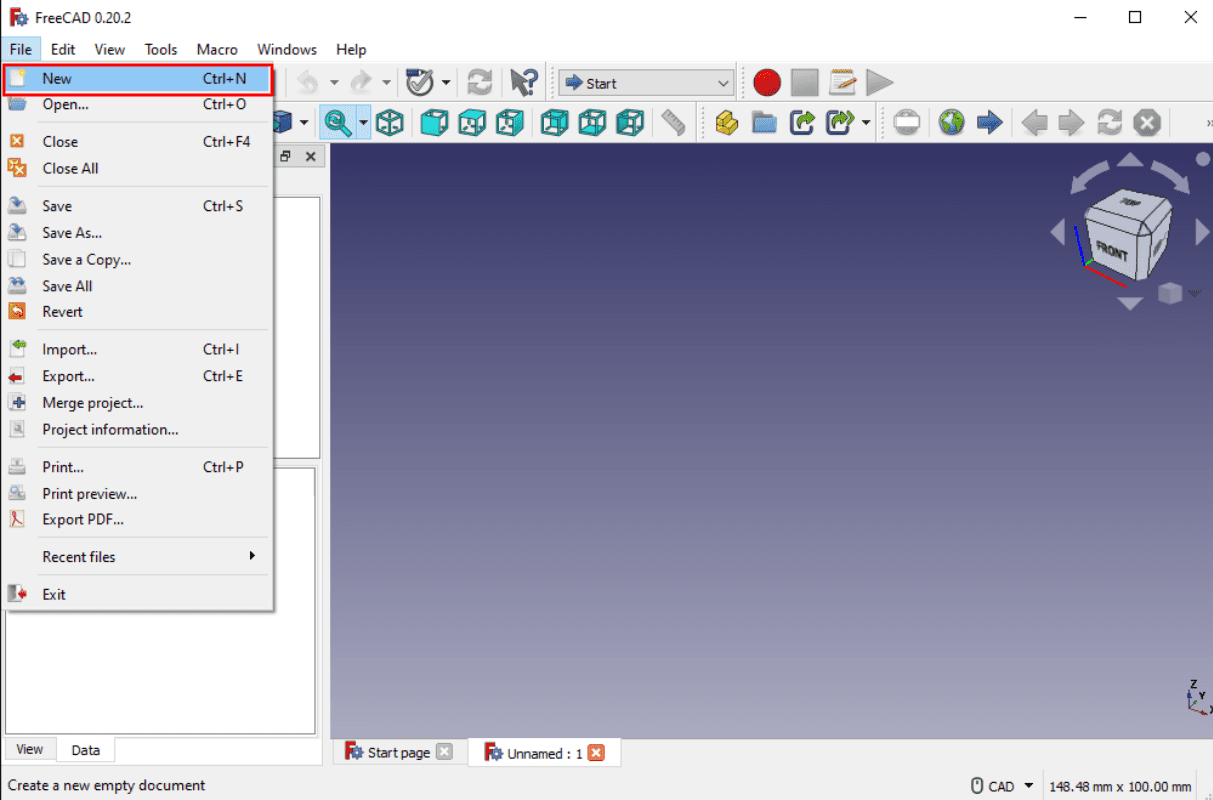
- Τώρα, κάντε κλικ στο Αρχείο > Εισαγωγή και επιλέξτε το αρχείο STL. Το αρχείο STL θα είναι ορατό στη διεπαφή λογισμικού FreeCAD.
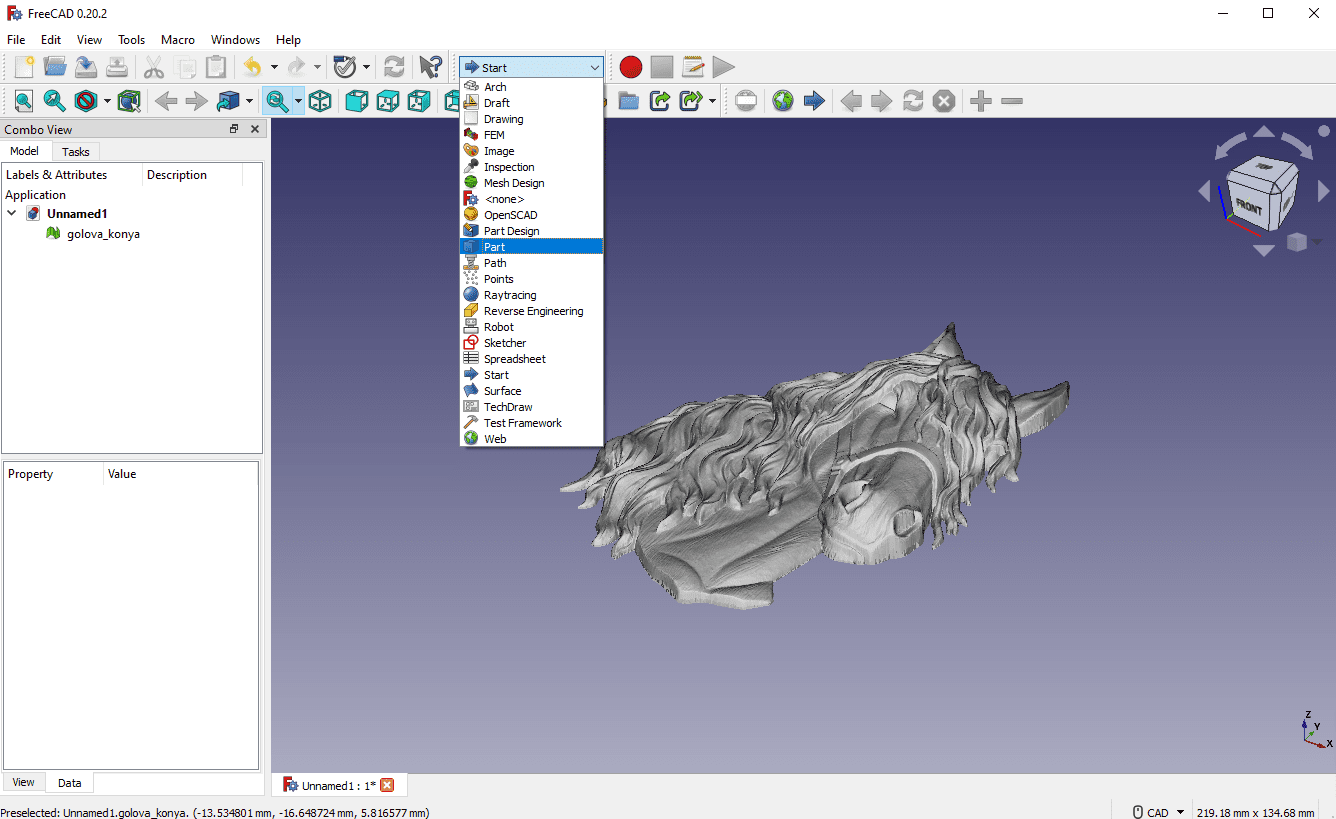
- Μπορείτε να ρυθμίσετε τον πάγκο εργασίας σας κάνοντας κλικ στο αναπτυσσόμενο μενού και επιλέγοντας Part.
- Επιλέξτε το εισαγόμενο τρισδιάστατο μοντέλο σας και κάντε κλικ στο Part > Create Sape from Mesh για να μετατραπεί το εισαγόμενο μοντέλο σε μικρά τρίγωνα. Τσεκάρετε το σχήμα Sew και διατηρήστε την τιμή της ανοχής ως έχει.
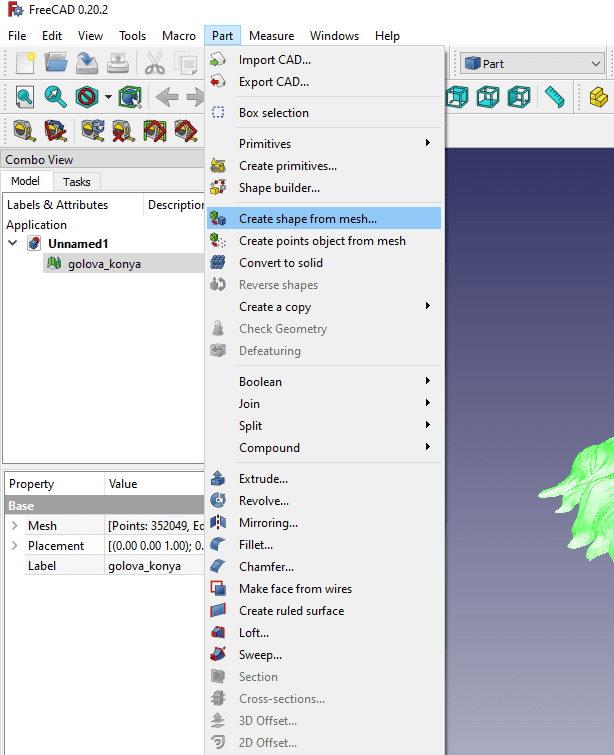
- Τώρα μπορείτε να αφαιρέσετε το αντικείμενο πλέγματος που έχετε εισαγάγει. Το αντικείμενο σας αυτή τη στιγμή αποτελείται από μια μορφή τριγώνου.
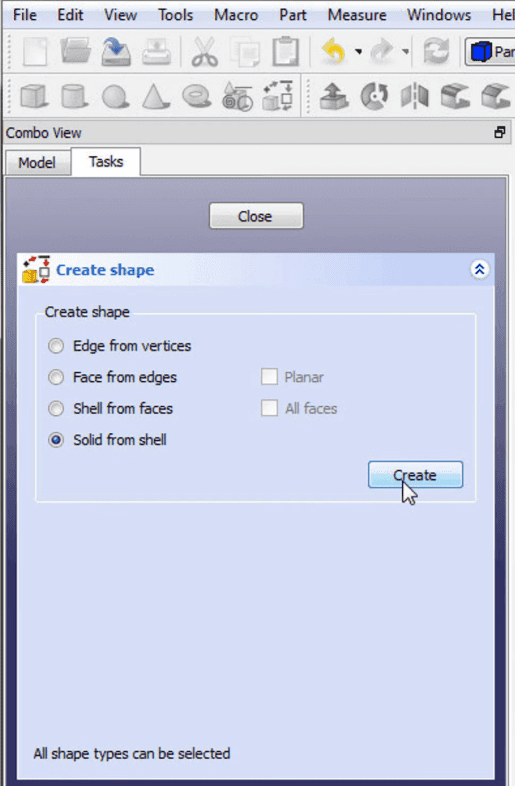
- Κάντε κλικ στο Task για να λάβετε το Advanced Utility για τη δημιουργία του σχήματος. Σε αυτό το σημείο, επιλέξτε Στερεά από το κέλυφος. Επιλέξτε οποιοδήποτε τρίγωνο στο τρισδιάστατο μοντέλο σας, κάντε κλικ στο Δημιουργία και κλείστε το παράθυρο.
- Τέλος, θα λάβετε το συμπαγές αντικείμενο από την εισαγόμενη τρισδιάστατη φιγούρα, την οποία μπορείτε να επεξεργαστείτε.
3D Slash
Το επόμενο λογισμικό τρισδιάστατης μοντελοποίησης στη λίστα μας είναι το 3D Slash, το οποίο μπορείτε να χρησιμοποιήσετε online και offline. Μπορείτε να δημιουργήσετε τρισδιάστατα μοντέλα χρησιμοποιώντας την κλασική θεωρία δομικών στοιχείων που μοιάζει με το Minecraft. Είναι ένα δωρεάν εργαλείο που επιτρέπει την επεξεργασία τρισδιάστατων μοντέλων βάσει προγράμματος περιήγησης.

Για περιστασιακή επεξεργασία τρισδιάστατων μοντέλων, θα είναι η καλύτερη επιλογή για εξερεύνηση. Μπορείτε να αποφύγετε την πολυπλοκότητα οποιουδήποτε παραδοσιακού προγράμματος επεξεργασίας αρχείων STL και να χρησιμοποιήσετε αυτό το εργαλείο για να εργαστείτε με το αρχείο STL. Το 3D slash είναι συμβατό και έτοιμο για λήψη σε Windows, macOS, Linux και Raspberry Pi.
Επεξεργασία αρχείου STL με χρήση 3D Slash:
- Για λειτουργία βάσει προγράμματος περιήγησης, μεταβείτε στον επίσημο ιστότοπο του 3D slash και συνδεθείτε στον λογαριασμό σας.
- Κάντε κλικ στο εικονίδιο φακέλου και στη συνέχεια Δημιουργία νέου μοντέλου.
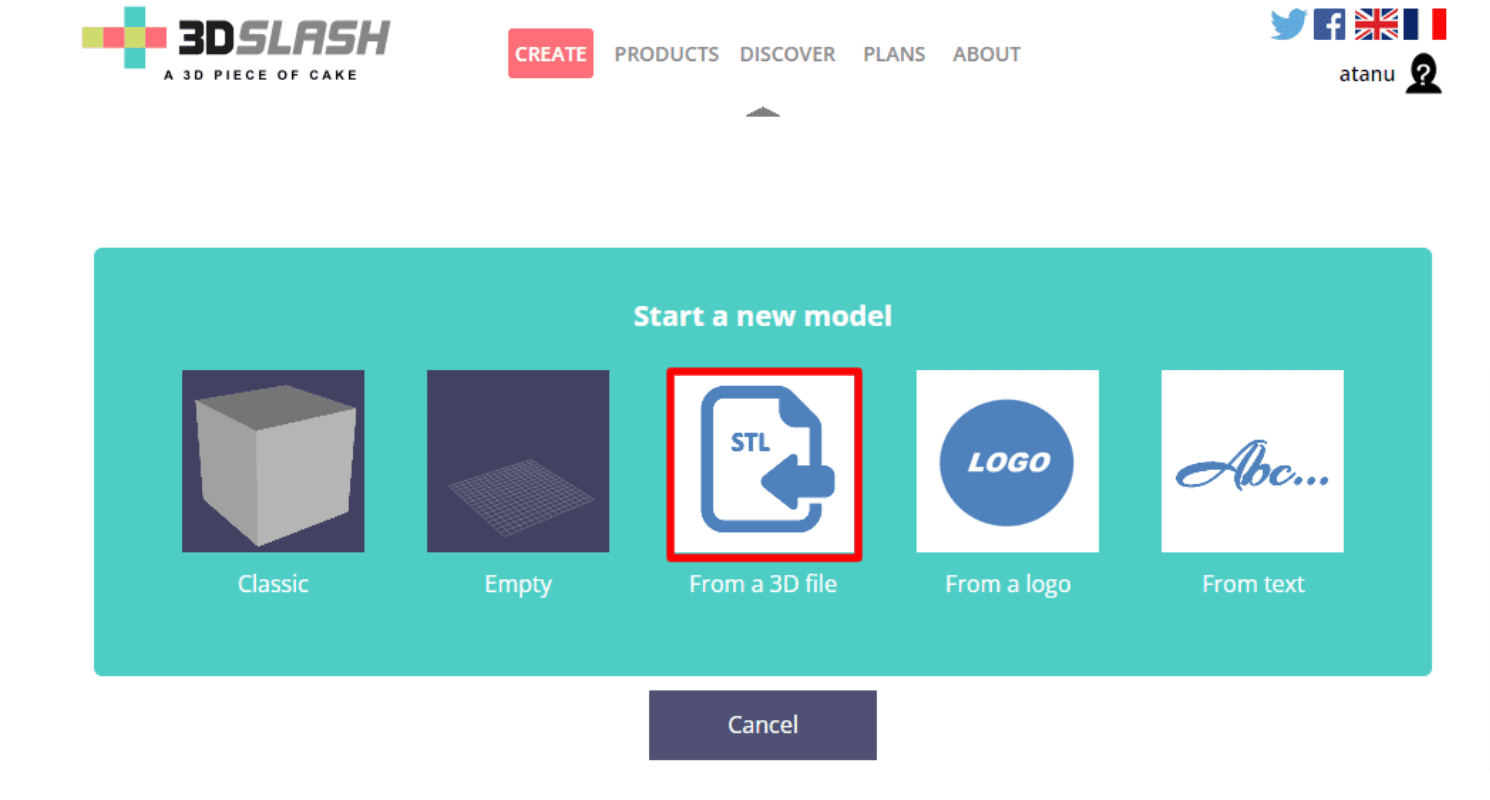
- Τώρα δημιουργήστε ένα νέο μοντέλο και κάντε κλικ στην επιλογή Form a 3D file για να συνεχίσετε. Μπορείτε είτε να κάνετε μεταφορά και απόθεση είτε να ανεβάσετε το αρχείο STL.
- Το μεταφορτωμένο αρχείο STL θα αλλάξει αυτόματα και θα μετατραπεί σε ένα εικονοστοιχισμένο αντικείμενο. Μπορείτε να επεξεργαστείτε το μεταφορτωμένο τρισδιάστατο μοντέλο σας χρησιμοποιώντας το λογισμικό 3D κάθετο.
- Θα λάβετε διάφορα εργαλεία στην επάνω αριστερή γωνία της διεπαφής. Μπορείτε να χρησιμοποιήσετε αυτά τα εργαλεία για να επεξεργαστείτε το τρισδιάστατο αντικείμενο σύμφωνα με τις προτιμήσεις σας.
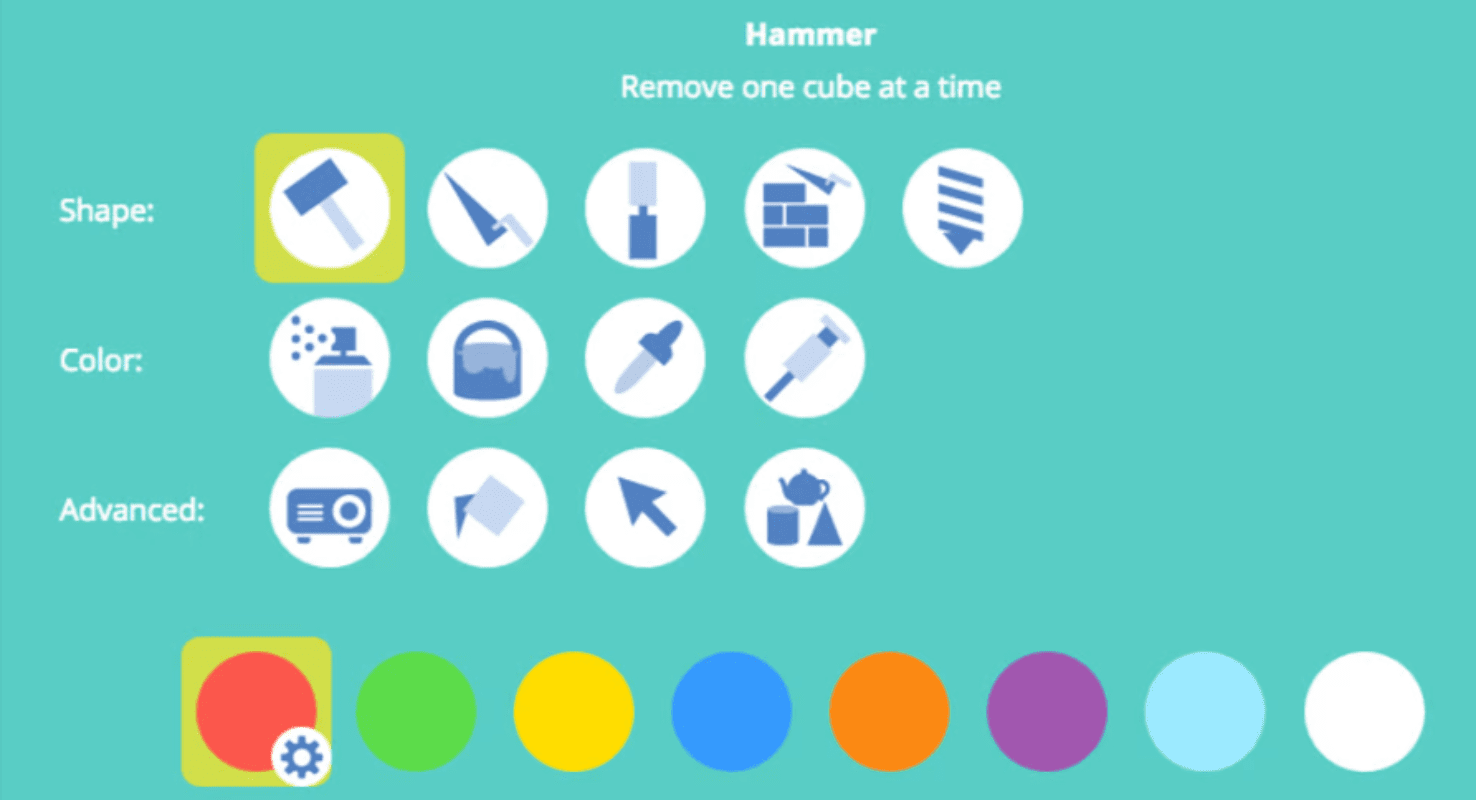
SelfCAD
Το SelfCAD είναι ένα δωρεάν εργαλείο που προσφέρει μια εύχρηστη διεπαφή χρήστη που διευκολύνει την επεξεργασία αρχείων STL από άλλα προγράμματα επεξεργασίας. Θα αποκτήσετε εύκολα προηγμένες λειτουργίες και εργαλεία για τη δημιουργία και την προσαρμογή μοντέλων 3D. Εάν είστε νέοι στο λογισμικό 3D CAD, αυτή μπορεί να είναι η καλύτερη επιλογή σας για τη δημιουργία πολύπλοκων μοντέλων 3D.

Ένα άλλο αναφερόμενο χαρακτηριστικό αυτού του εργαλείου είναι το “Magic Fix”, το οποίο είναι καλύτερο για την επιδιόρθωση των αρχείων πλέγματος σας. Το εργαλείο περιλαμβάνει επίσης έναν προκατασκευασμένο τεμαχιστή που σας βοηθά να προετοιμάσετε το αρχείο STL για τρισδιάστατη εκτύπωση. Έτσι, αυτό το εργαλείο μπορεί να δημιουργήσει ένα πολύ πιο ρεαλιστικό τρισδιάστατο μοντέλο με λιγότερη προσπάθεια. Μπορείτε να κάνετε λήψη του SelfCad από τον επίσημο ιστότοπο, ο οποίος είναι συμβατός με macOS και Windows.
Επεξεργασία αρχείων STL χρησιμοποιώντας το SelfCAD:
- Μεταβείτε στον επίσημο ιστότοπο του SelfCAD και συνδεθείτε στον λογαριασμό σας (αν έχετε).
- Τώρα, κάντε κλικ στο Νέο Έργο για να ξεκινήσετε να εργάζεστε στο έργο σας.
- Στη συνέχεια κάντε κλικ στο Create
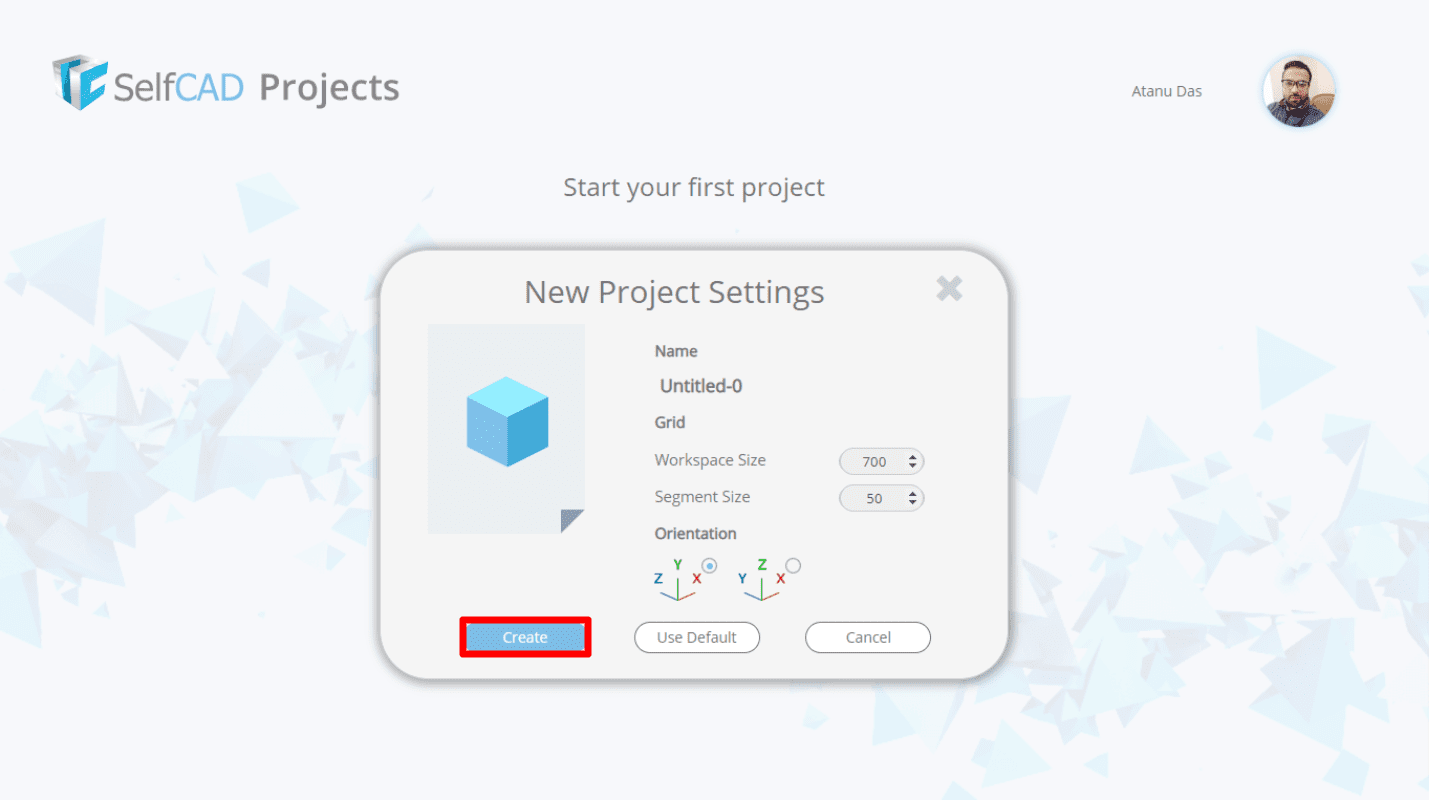
- Στη συνέχεια, εισαγάγετε το αρχείο STL κάνοντας κλικ στο Αρχείο > Εισαγωγή.
- Τώρα, μπορείτε να επεξεργαστείτε το αρχείο STL σύμφωνα με τις προτιμήσεις σας. Μπορείτε να κλιμακώσετε το αντικείμενο, να δημιουργήσετε τρύπες, να προσθέσετε και να κλιμακώσετε σχήματα, να περιστρέψετε το σχήμα και να κάνετε πολλά άλλα.
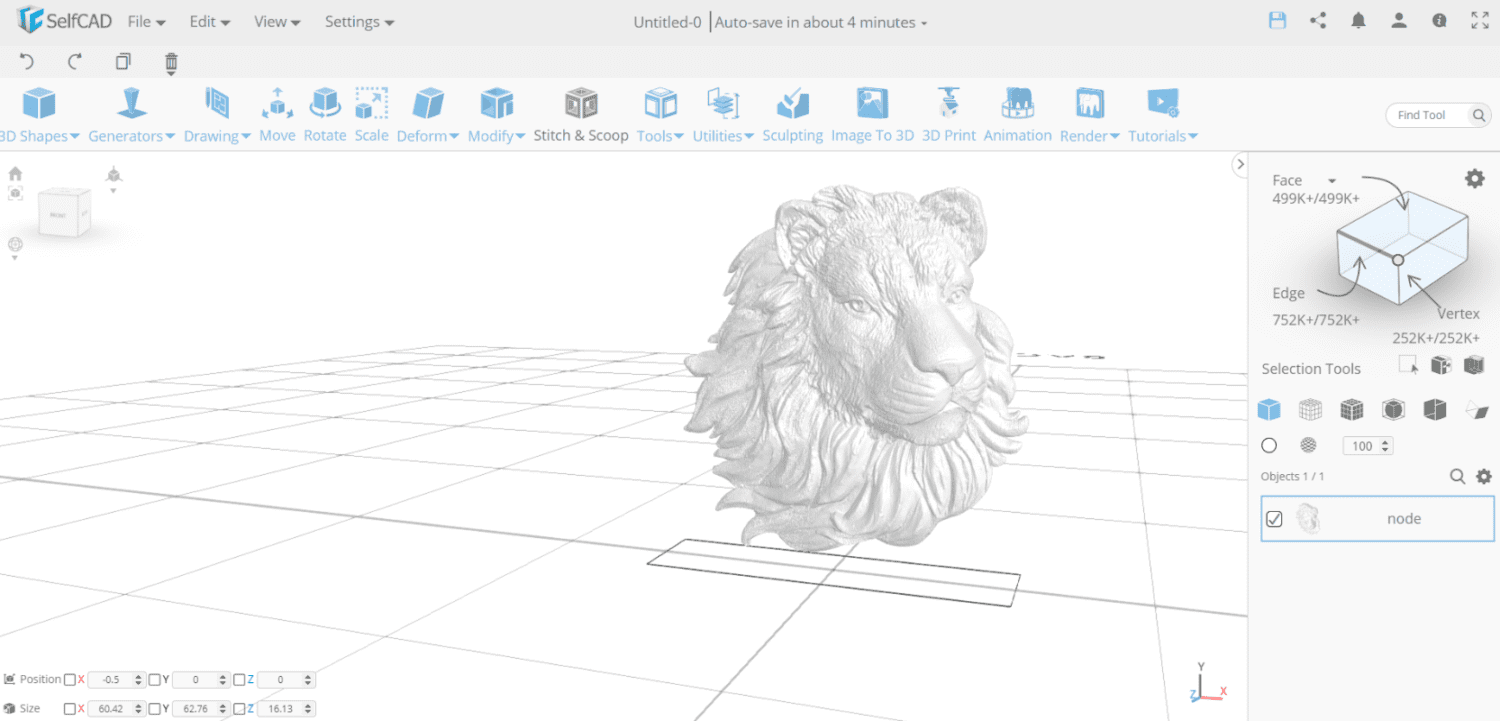
MeshLab
Το Meshlab απλοποιεί τη διαδικασία δημιουργίας, προσαρμογής και επεξεργασίας περίπλοκων αρχείων 3D mesh. Αυτή η εφαρμογή περιλαμβάνει όλες τις απαραίτητες λειτουργίες για την προσαρμογή, προβολή και επιδιόρθωση του STL και άλλων τύπων αρχείων.
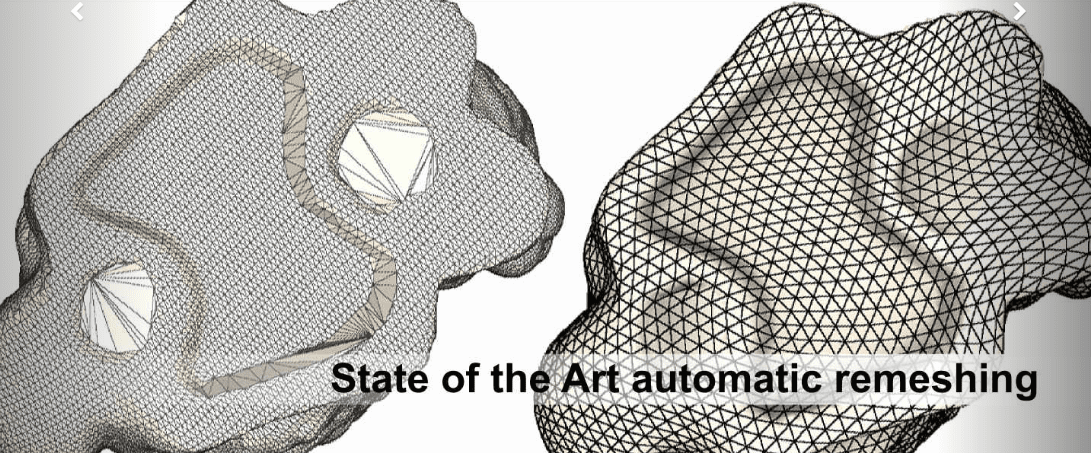
Αν και δεν μπορείτε να δημιουργήσετε ένα νέο πλέγμα με αυτήν την εφαρμογή, σας επιτρέπει να συνδυάσετε και να επιδιορθώσετε το αρχείο STL χωρίς κόπο. Το Meshlab λειτουργεί σε Windows (64x), macOS και Linux, τα οποία μπορείτε να κατεβάσετε από τον επίσημο ιστότοπο τους.
Επεξεργασία τρισδιάστατων μοντέλων χρησιμοποιώντας το MeshLab:
- Αρχικά, πρέπει να συνδυάσετε δύο διαφορετικά πλέγματα ενός τρισδιάστατου μοντέλου. Στη συνέχεια, μπορείτε να αφαιρέσετε τα ανεπιθύμητα μέρη του πλέγματος και να επισκευάσετε το τρισδιάστατο μοντέλο.
- Φορτώστε και τα δύο τρισδιάστατα μοντέλα που θέλετε να συνδυάσετε κάνοντας κλικ στο Αρχείο > Εισαγωγή πλέγματος.
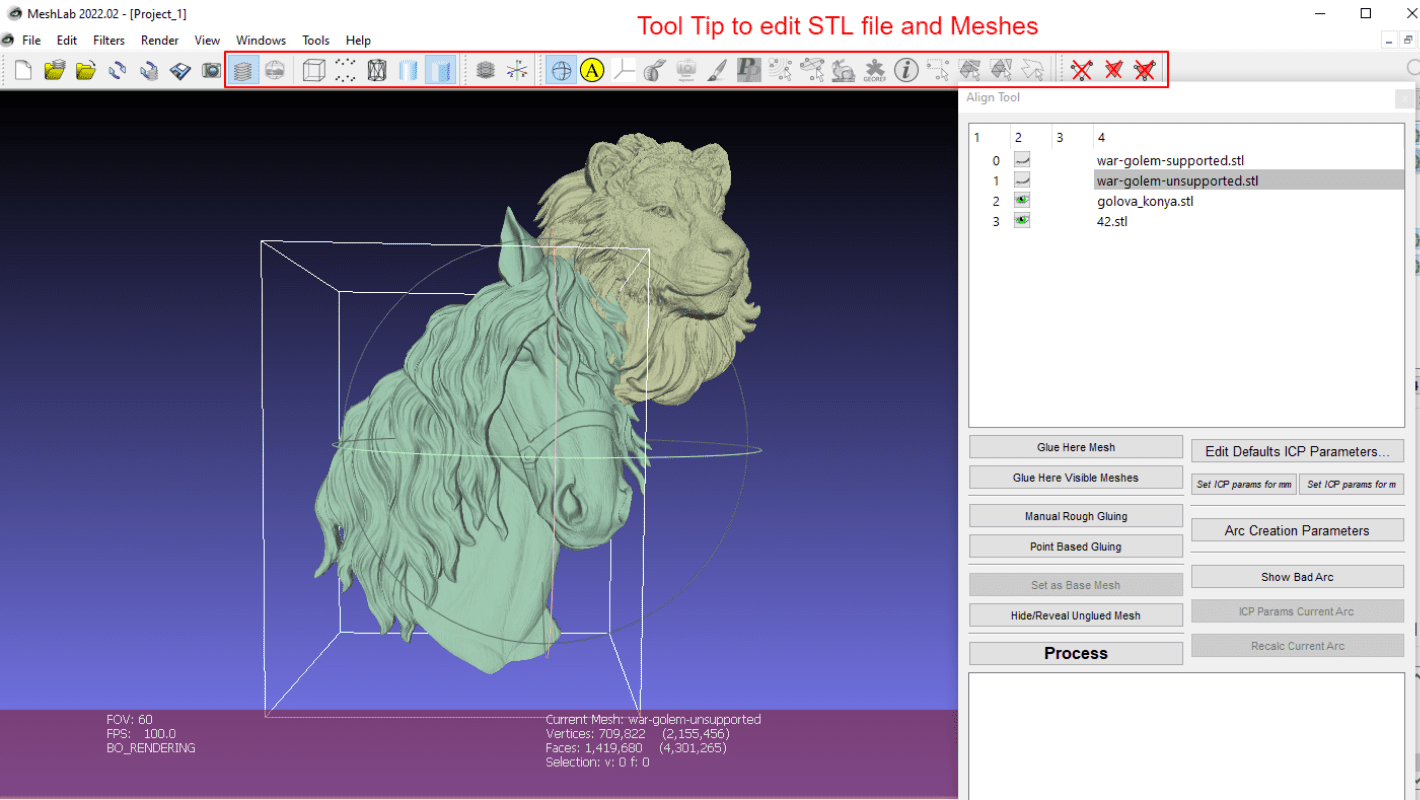
- Από τη γραμμή εργαλείων, κάντε κλικ στην επιλογή Εμφάνιση επιπέδων και επιλέξτε τα τρισδιάστατα μοντέλα σας.
- Τώρα επιλέξτε τα μοντέλα στο μενού επιπέδου και κάντε κλικ στα Εργαλεία χειριστή.
- Μεταμορφώστε το μοντέλο πατώντας το T, περιστρέφοντάς το με R και κλιμακώνοντάς το με S.
- Μπορείτε να μετακινήσετε ή να περιστρέψετε το αντικείμενο σε διαφορετική κατεύθυνση. Περιστρέψτε το αντικείμενο πατώντας Escape. Όταν είστε ικανοποιημένοι με την τοποθέτηση, πατήστε ξανά Escape και μεταμορφώστε.
- Επιβεβαιώστε την τοποθέτηση πατώντας Enter.
- Όταν όλα τα εξαρτήματα τοποθετηθούν επαρκώς, κάντε δεξί κλικ στο συνδυασμένο πλέγμα και κάντε κλικ στο Flatten Visible Layer. Στη συνέχεια, σημειώστε τις τρεις πρώτες επιλογές και κάντε κλικ στο Apply.
SketchUp
Το SketchUp, παλαιότερα γνωστό ως Google SketchUp, ανήκει πλέον στην Trimble Buildings. Η δωρεάν έκδοση αυτού του λογισμικού τρισδιάστατης μοντελοποίησης ονομάζεται SketchUp make.
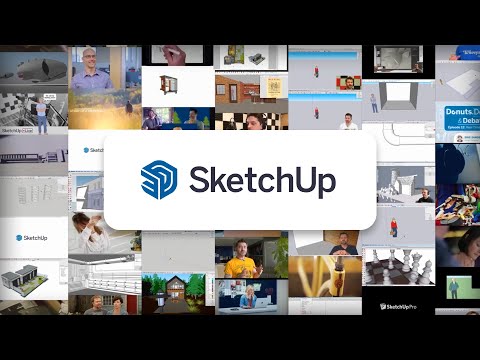
Είναι το πιο διάσημο εργαλείο που μπορείτε να χρησιμοποιήσετε για να ξεκινήσετε το σχεδιασμό CAD. Το Sketchup είναι ένα πρόγραμμα συμβατό με Windows που μπορείτε να κατεβάσετε ή να χρησιμοποιήσετε στο πρόγραμμα περιήγησής σας.
Το SketchUp είναι γεμάτο με διάφορες δυνατότητες για να δημιουργήσετε εύκολα ένα τρισδιάστατο μοντέλο. Αν και δεν μπορείτε να δημιουργήσετε ένα συμπαγές αντικείμενο απευθείας ή να μετατρέψετε τα τρίγωνα του αρχείου STL σας σε τετράγωνα. Ωστόσο, μπορείτε να συμπεριλάβετε πρόσθετα για να κάνετε αυτό το εργαλείο πιο αποτελεσματικό για την προσαρμογή και την εκτύπωση τρισδιάστατων μοντέλων.
Επεξεργασία αρχείου STL χρησιμοποιώντας το SketchUp:
- Αρχικά, μεταβείτε στο SketchUp δωρεάν, κάντε κλικ στο Start Modeling και συνδεθείτε χρησιμοποιώντας τον λογαριασμό σας Google.
- Στη συνέχεια, κάντε κλικ στην επιλογή Δημιουργία νέου.
- Τώρα κάντε δεξί κλικ στο προκατασκευασμένο μοντέλο και Διαγράψτε το.
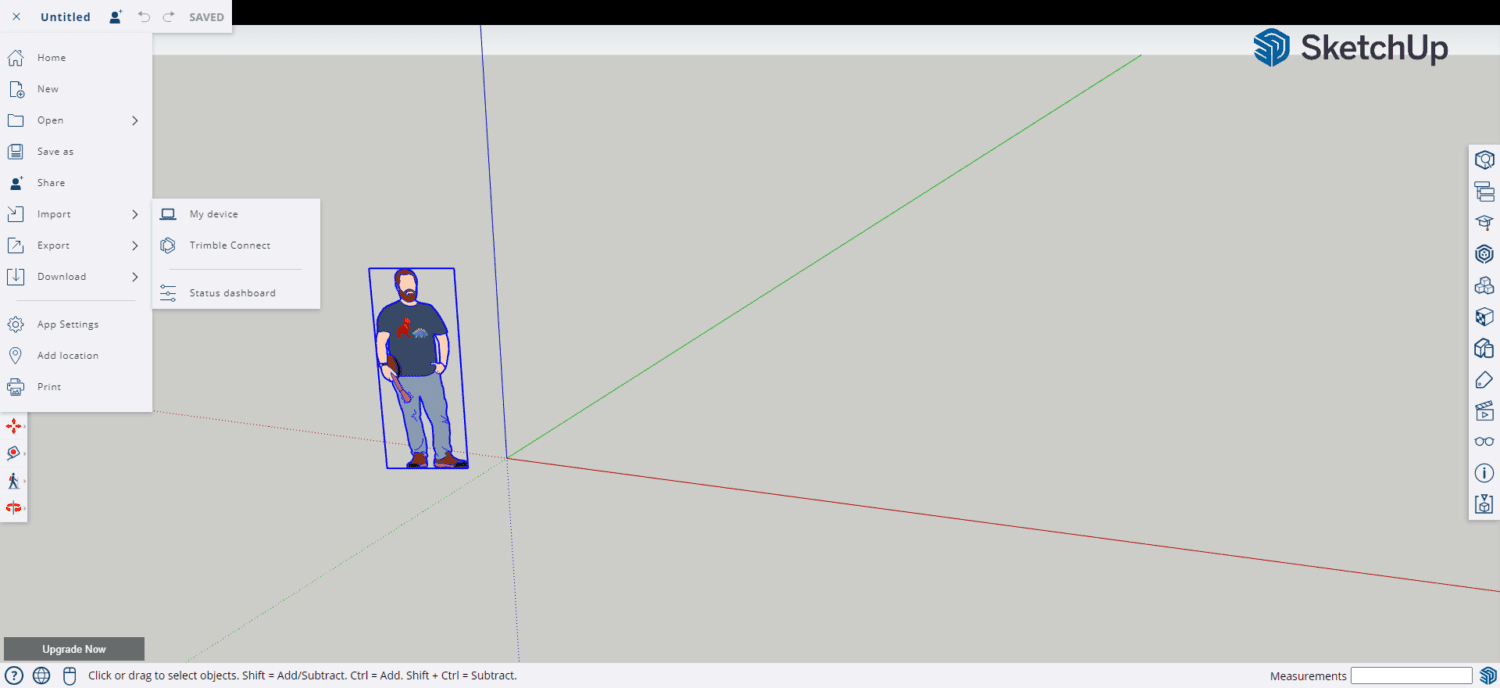
- Κάντε κλικ στο κουμπί Ψίχα ψωμιού στην επάνω αριστερή γωνία και κάντε κλικ στην επιλογή Εισαγωγή. Τώρα εισάγετε το αρχείο STL.
- Τώρα μπορείτε να επεξεργαστείτε το αρχείο STL χρησιμοποιώντας τα εργαλεία που είναι διαθέσιμα στη δεξιά και την αριστερή πλευρά της διεπαφής χρήστη.
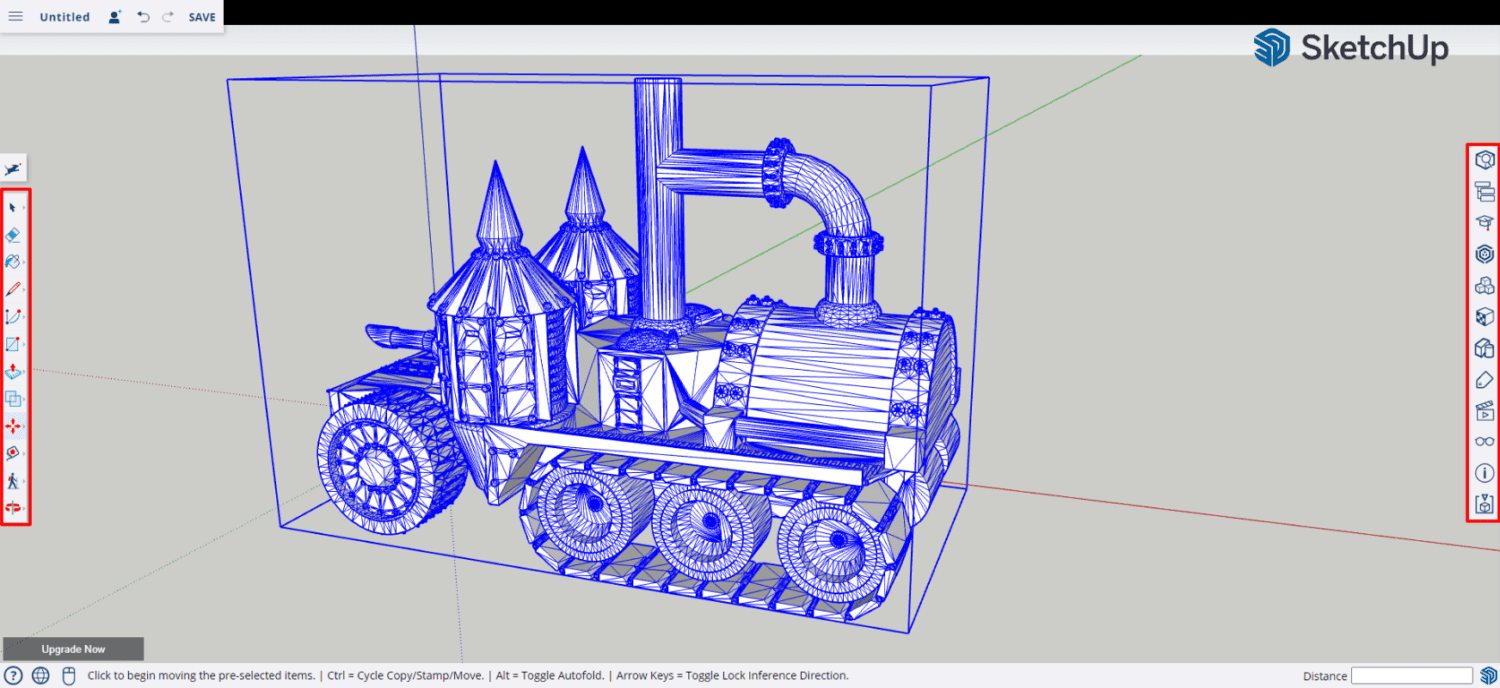
SkulptGL
Το SkulptGL είναι μια εφαρμογή που βασίζεται σε πρόγραμμα περιήγησης που είναι εξαιρετική για να ξεκινήσετε με την τρισδιάστατη μοντελοποίηση. Μπορείτε να κάνετε τα αρχικά σας βήματα προς το εργαλείο τροποποίησης αρχείου STL, το οποίο είναι δωρεάν για χρήση.
Το SkulptGL δεν περιλαμβάνει πολύπλοκα χαρακτηριστικά και περιέχει μόνο βασικά εργαλεία για την επεξεργασία και την επιδιόρθωση αρχείων STL. Ως αρχάριος, μπορείτε να ξεκινήσετε το έργο σας με αυτό το εργαλείο σε σχέση με άλλες επιλογές για το μελλοντικό σας έργο τρισδιάστατης γλυπτικής.
Επεξεργασία αρχείων STL χρησιμοποιώντας το SuptGL:
- Μεταβείτε στον ιστότοπο SkulptGL και κάντε κλικ στο Scene > Clear Scene για να διαγράψετε το προεπιλεγμένο αντικείμενο 3D.
- Κάντε κλικ στο Αρχείο (Εισαγωγή/Εξαγωγή) > Προσθήκη (obj, SGL, PLY, STL)
- Χρησιμοποιήστε τα εργαλεία και τις επιλογές που βρίσκονται στη δεξιά πλευρά για να επεξεργαστείτε το αρχείο STL.
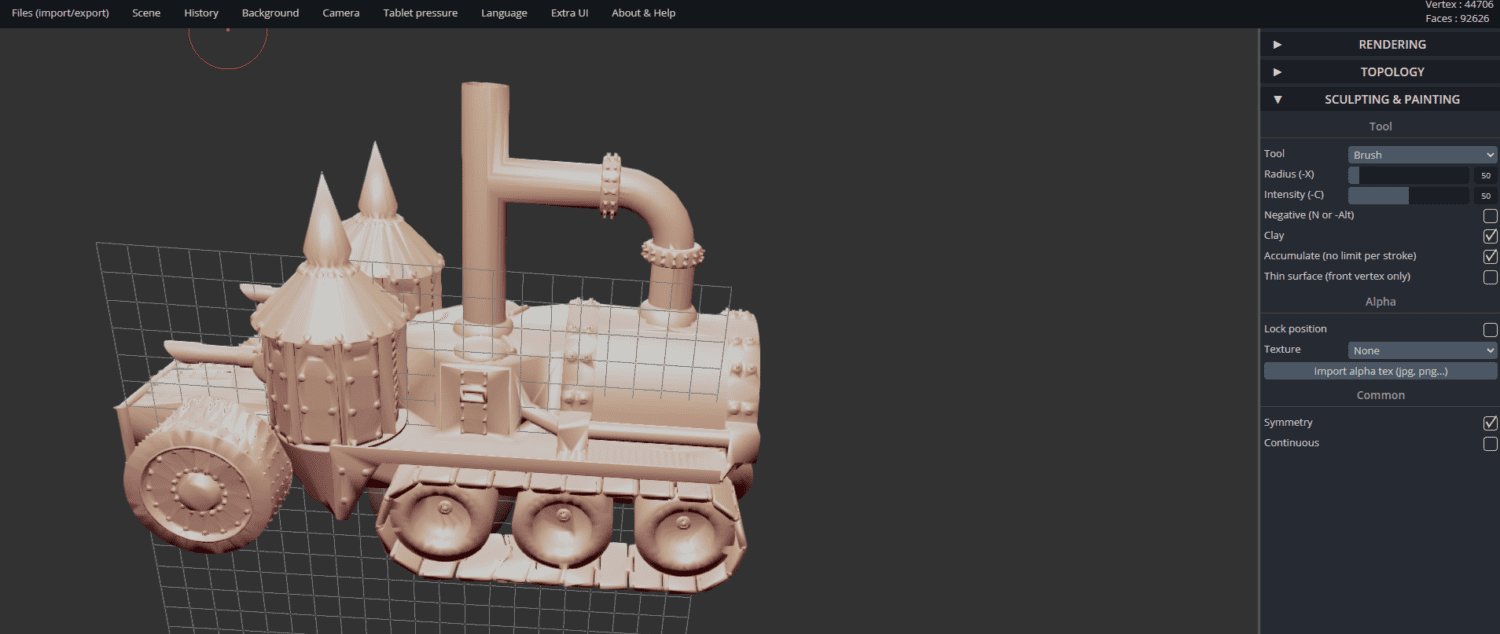
- Μπορείτε να ενεργοποιήσετε το κουμπί Symmetry για να ελαχιστοποιήσετε τον φόρτο εργασίας σας.
- Για να προσθέσετε μικρές λεπτομέρειες στο μοντέλο σας, μπορείτε να αυξήσετε την ανάλυση. Μπορείτε είτε να επιλέξετε Τοπολογία > Πολλαπλή ανάλυση > Υποδιαίρεση ή να κάνετε Remesh το μοντέλο επιλέγοντας την ανάλυση στο Topology > Voxel Remeshing > Ανάλυση και κάνοντας κλικ στο Remesh.
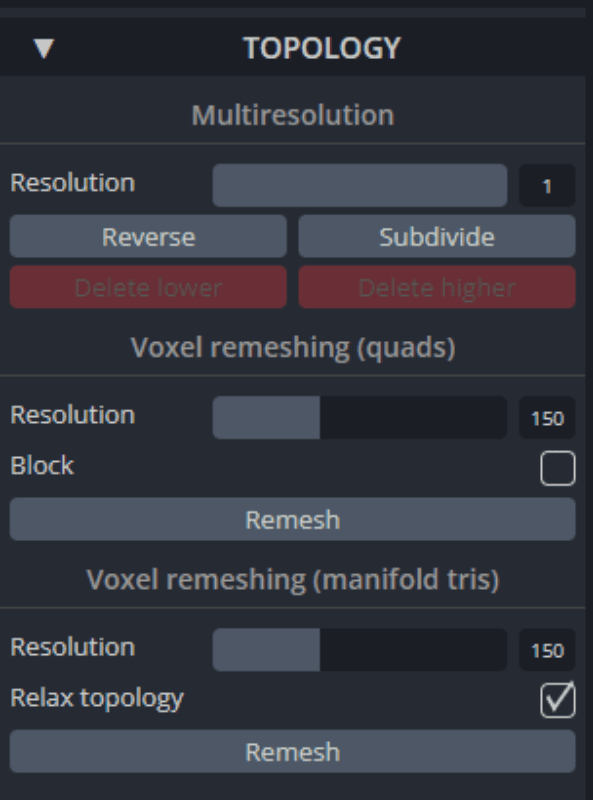
Τελικές Λέξεις
Δεδομένου ότι οι περισσότεροι τρισδιάστατοι εκτυπωτές υποστηρίζουν αρχεία STL, είναι μια απαραίτητη μορφή για τη βιομηχανία της τρισδιάστατης εκτύπωσης. Η επεξεργασία και η επιδιόρθωση του αρχείου STL δεν θα είναι απλή εάν χρησιμοποιείτε ένα πολύπλοκο εργαλείο. Μόνο το κατάλληλο εργαλείο θα σας επιτρέψει να αποκτήσετε ένα άψογα κατασκευασμένο τρισδιάστατο εκτυπωμένο μοντέλο από ένα αρχείο STL.
Σας προτείνουμε μερικά από τα καλύτερα εργαλεία επεξεργασίας αρχείων STL σε αυτό το άρθρο για να σας βοηθήσουν στην προετοιμασία αρχείων STL για τρισδιάστατη εκτύπωση. Αυτά τα εργαλεία είναι φιλικά προς το χρήστη καθώς και δωρεάν. Λοιπόν, ας ξεκινήσουμε με το επόμενο έργο τρισδιάστατης εκτύπωσης.
Μπορείτε επίσης να εξερευνήσετε το καλύτερο λογισμικό απόδοσης 3D για επαγγελματίες.

